知识管理与科研协作系统,我们身边的小秘书。作为一名科研人员,每天除了做实验外,还有什么最重要啊?当然是文献阅读啦。文献阅读是我们科研生活中十分重要的一部分呢。
当然,文献阅读也是讲究绩效与方法的,那么如何让自己的文献阅读更加有效呢?下面为大家推荐两款超级实在好用的文献管理软件~
01
NoteFirst
与常规的文献管理软件不同的是,这款软件除了对文献进行管理,还可以对文献进行追踪,还可以进行笔记、电子书的制作。此外,还可以通过在线的团队合作。既可以作为软件单独使用,也可以作为插件在 Word 中轻松使用。
那么,就正式进入今天的主题之一——NoteFirst。

首先进行软件的下载:http://www.notefirst.com/。官网上就提供了下载的通道。
进入网站,点击下载;
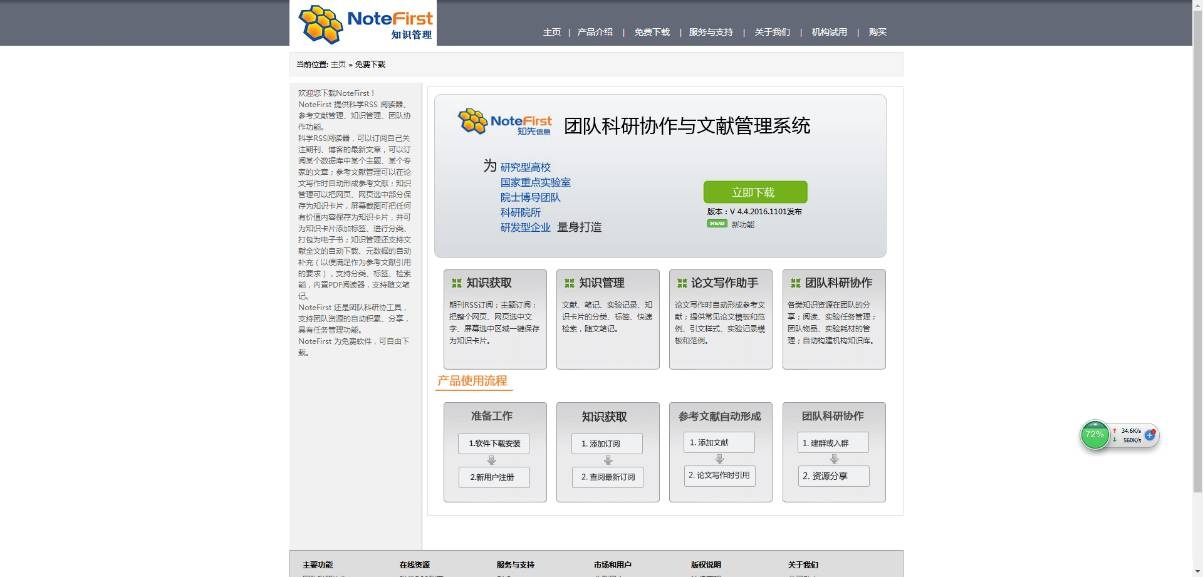
下载后,开始进行安装,解压;

set up 双击;

同意安装许可;
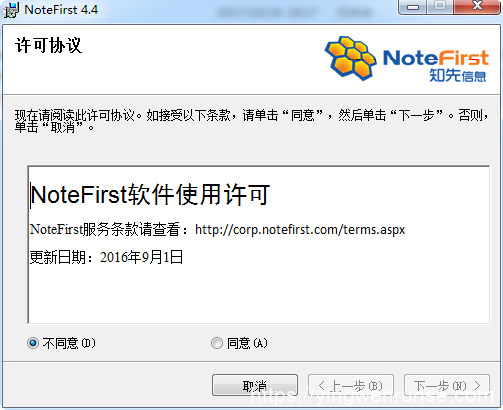
下一步;
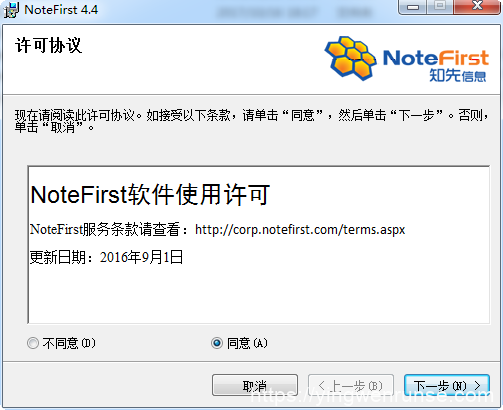
下一步;
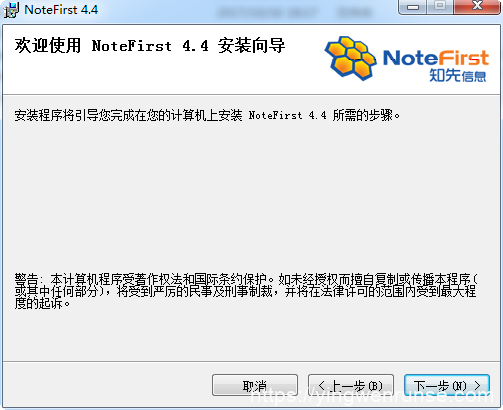
选择需要安装的文件夹;
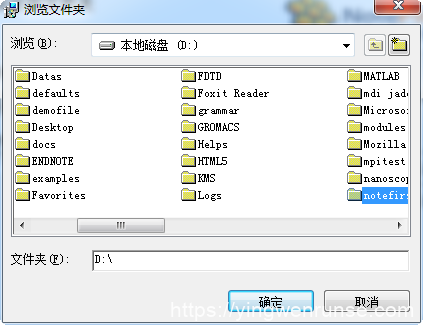
选择好位置后,下一步;
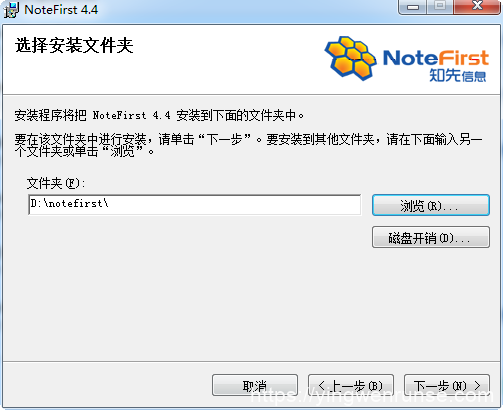
下一步;
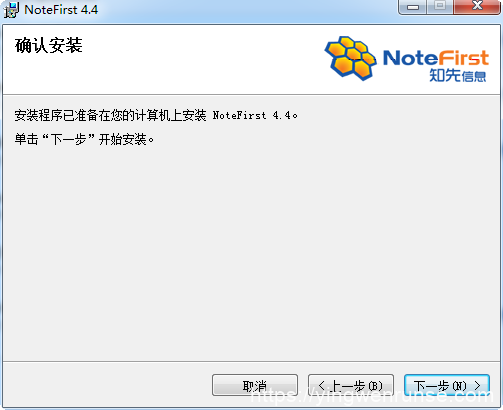
开始进行安装过程;
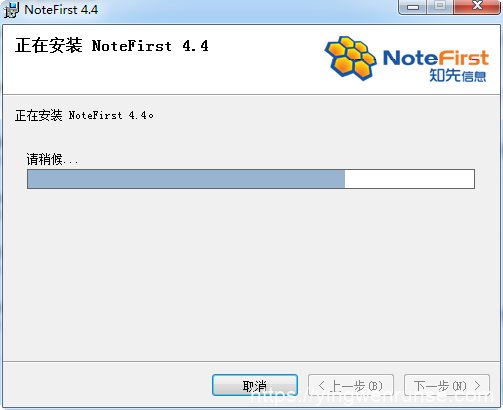
如果有打开的 Word 需要关闭;
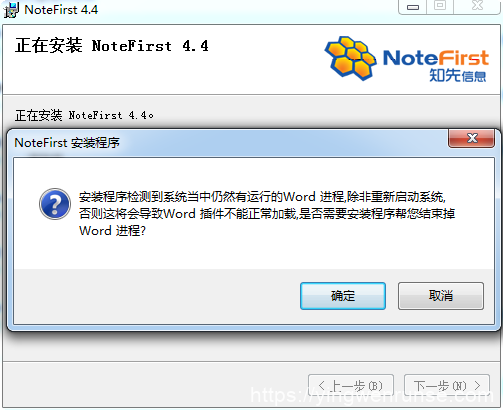
结束安装过程;
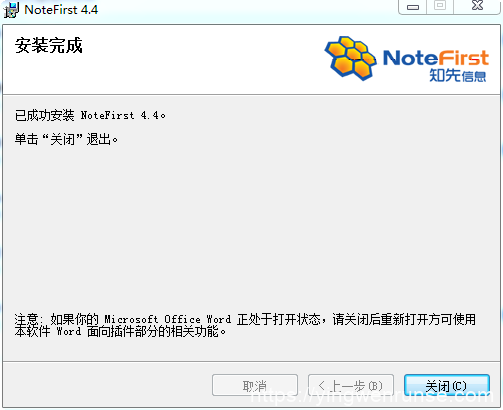
这时在此打开 Word,就可以看到安装的 NoteFirst 插件已经成功安装;

点击 Word 中的 NoteFirst 插件,这时需要进行登陆,由于首次进行安装,因此需要进行注册;

开始注册新账号;
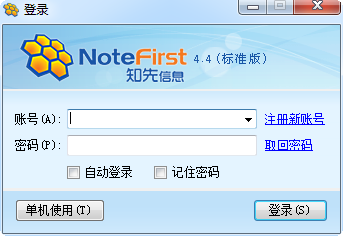
进入注册的界面,添加用户的信息;
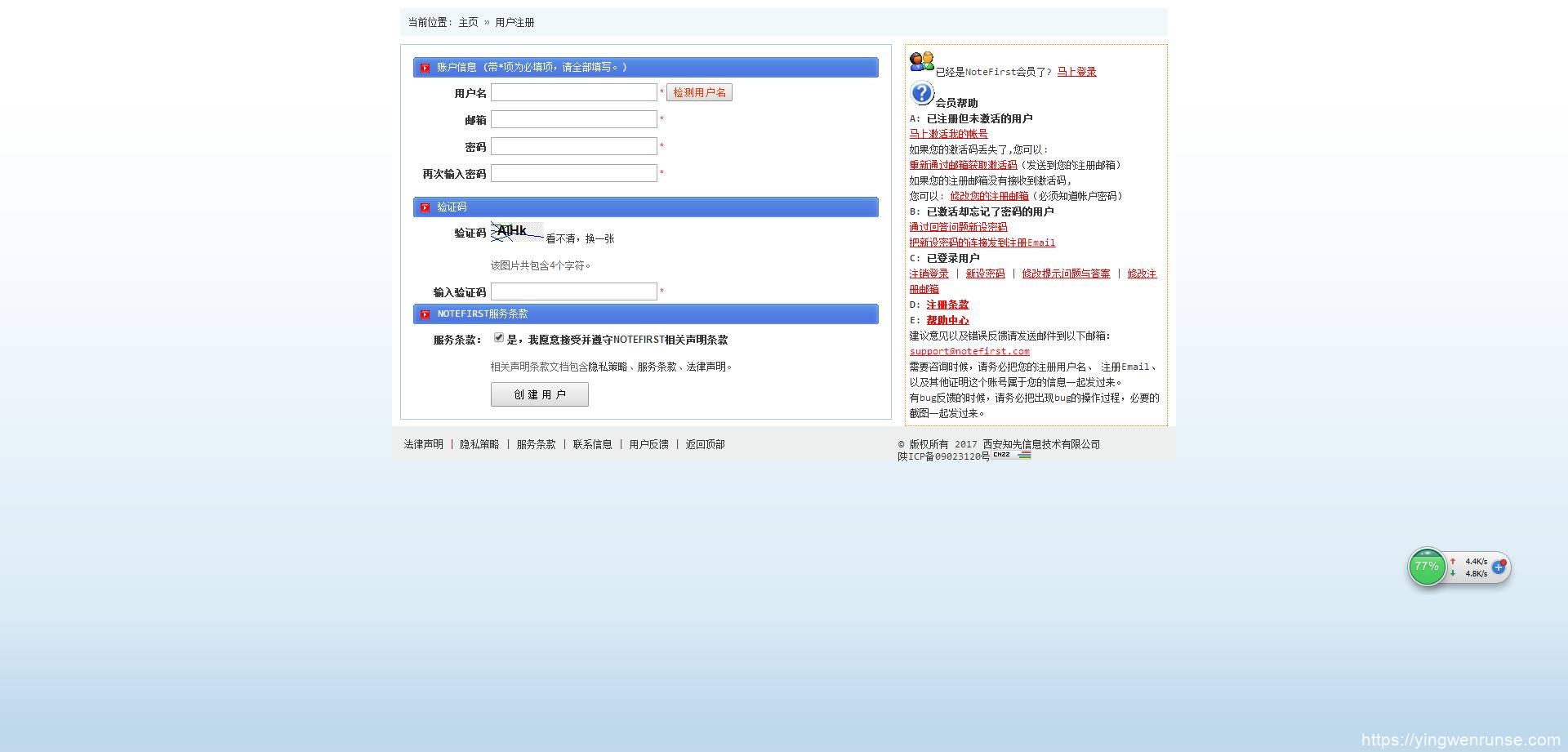
完成后,会看到注册成功的界面提示;
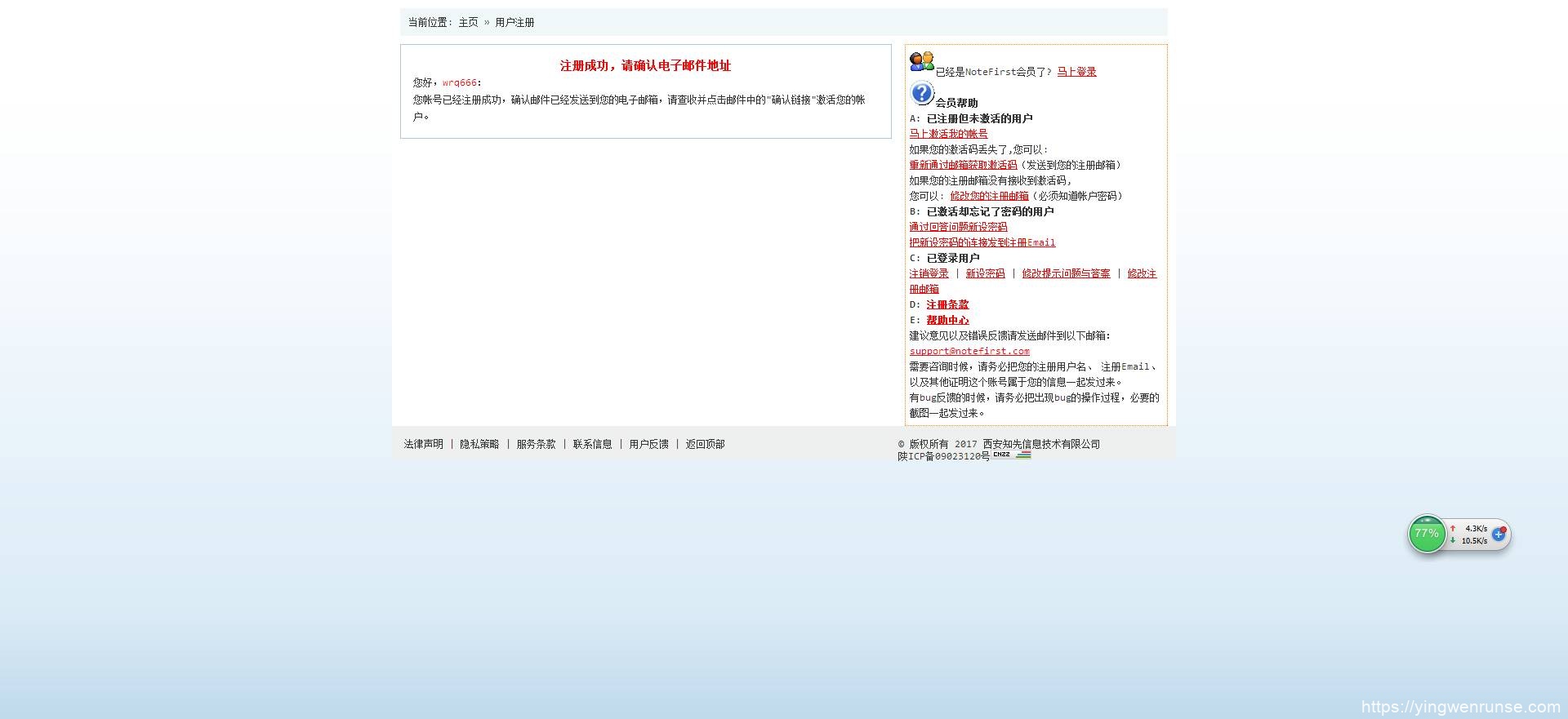
同时,注册账号所用的邮箱会收到注册成功的邮件提示;

完成注册的最后一步,进行激活;
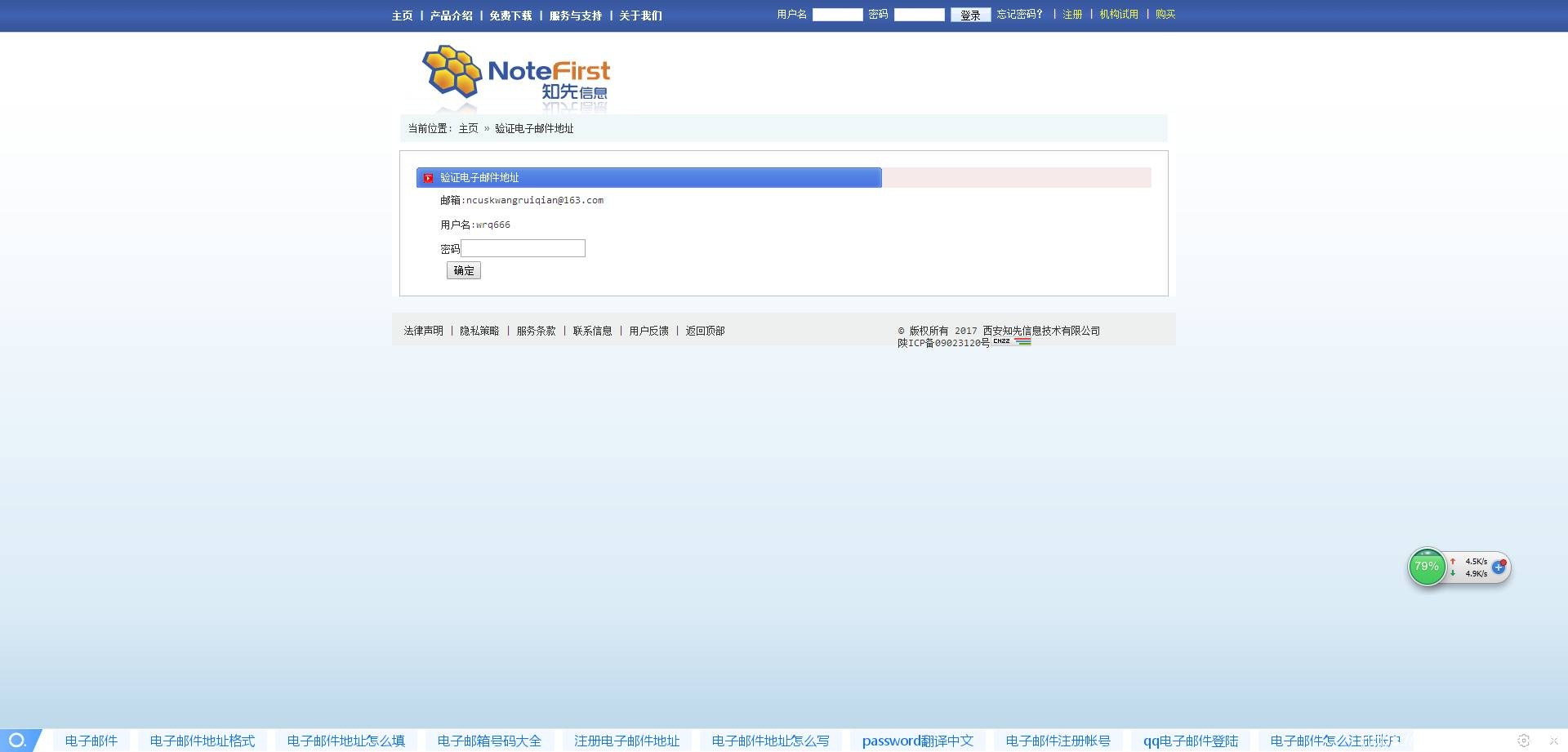
激活成功提示出现,表示注册已经结束;
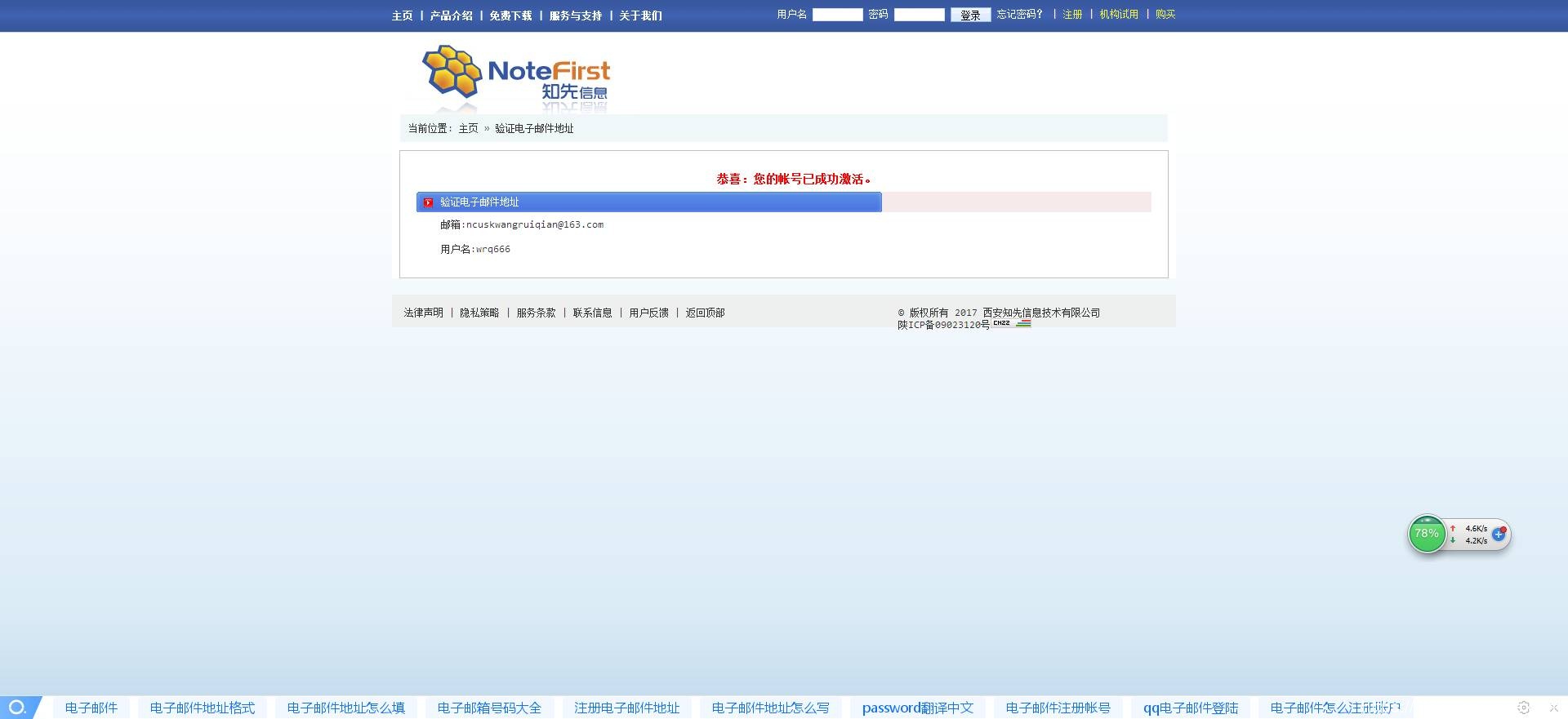
这时,软件的下载也已经结束了;

NoteFirst 会推荐你一些想要订阅的期刊与资讯,如果推荐的正好是你想看到的,就打勾,不喜欢的话,就取消勾选;
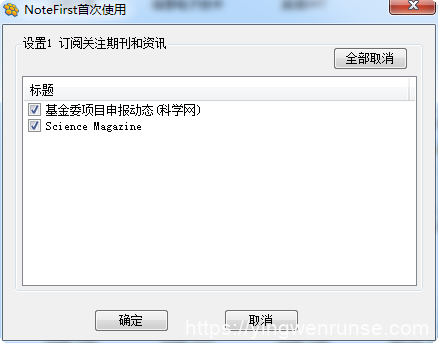
确认之后进行软件的启动;

软件的界面打开之后就是如下图所示的样子啦;
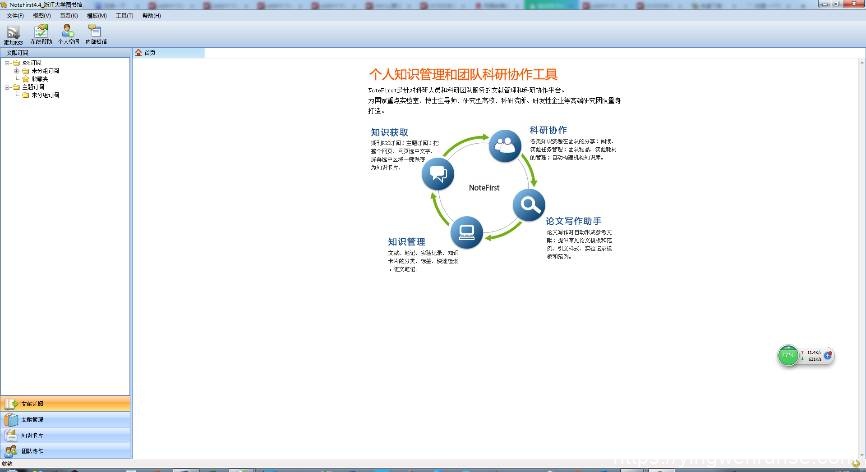
首先,最突出的操作就是 NoteFirst 的文献追踪功能啦;
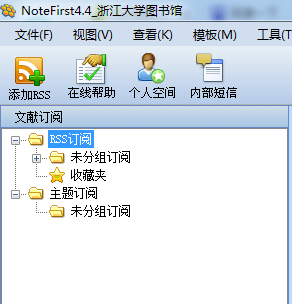
RSS 订阅的时候,你需要知道就是 RSS 的 URL;
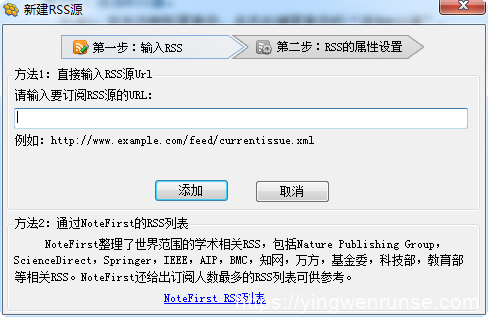
这个也很简单,只要你找到对应期刊的 RSS 订阅页面,举个例子,nature 上面的期刊吧;
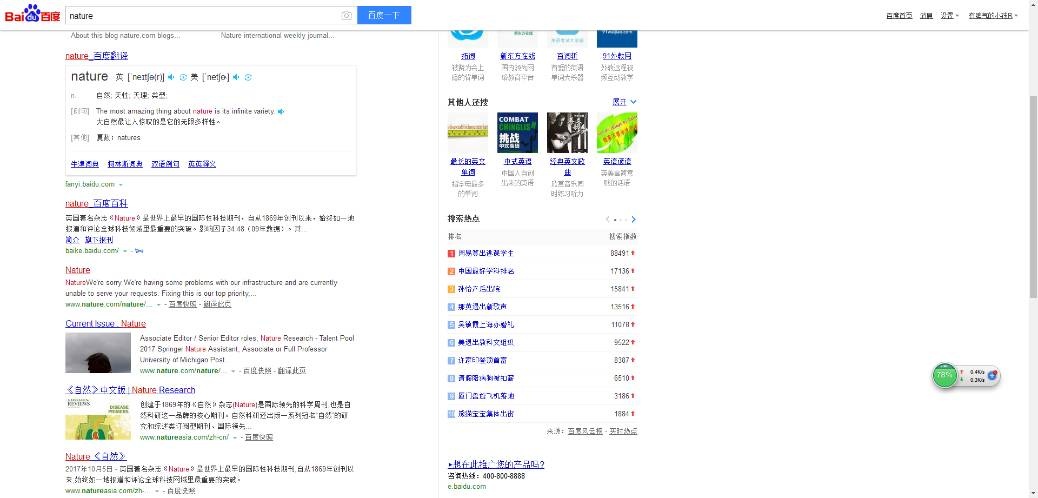
首先找到期刊的页面;
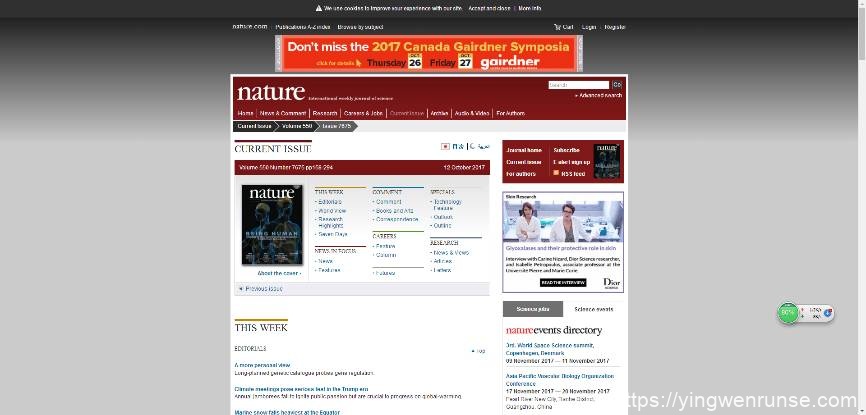
期刊页面的最右侧,看到 RSS feed 了吗,点进去;
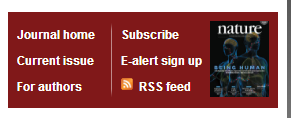
没错,下面的这些网页还是可以继续点击;
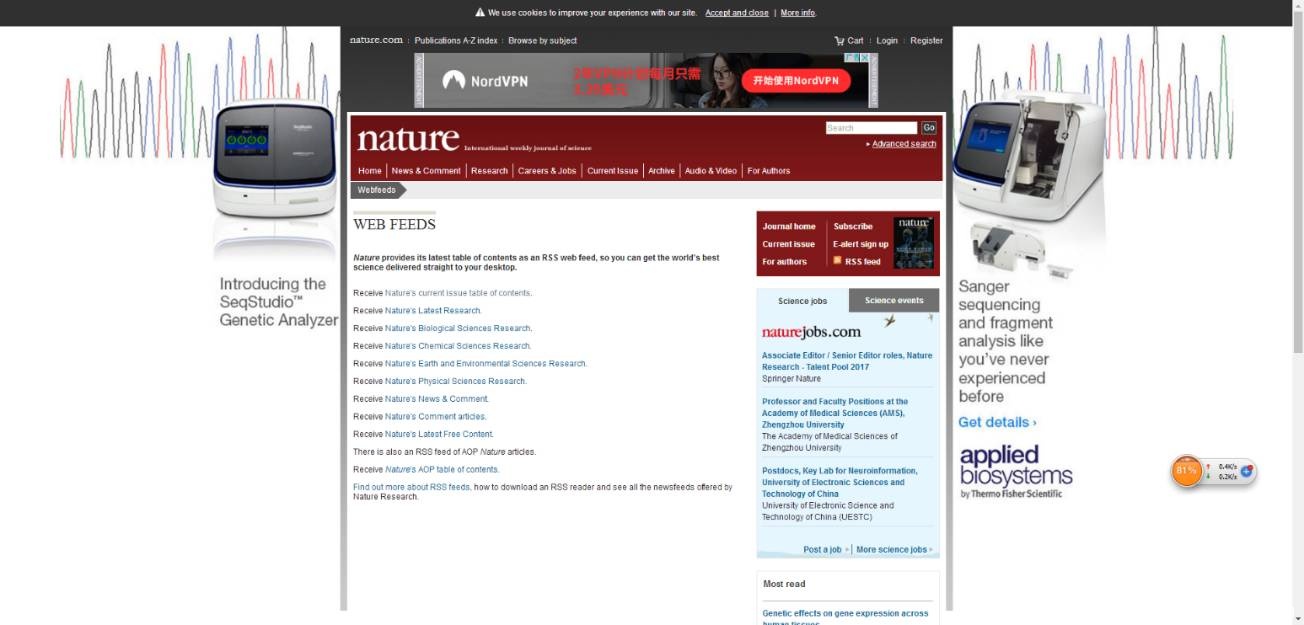
找到想要追踪的期刊,点击进入,然后鼠标右键,【查看源代码】即可;
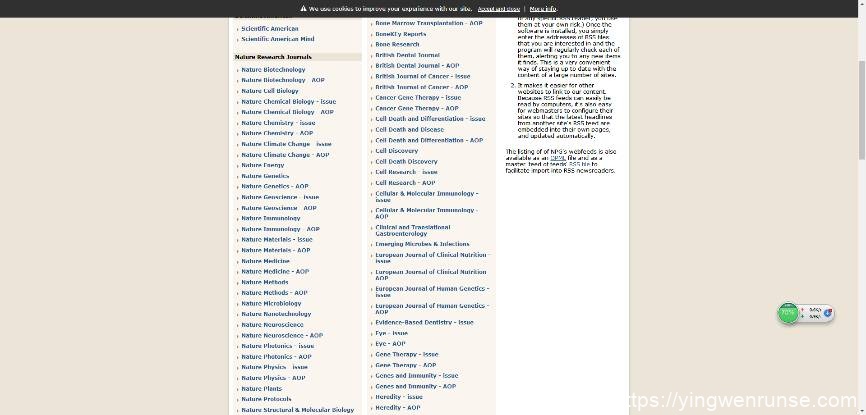
在 RSS 的 URL 地址中输入,即可以完成对应的期刊的追踪;
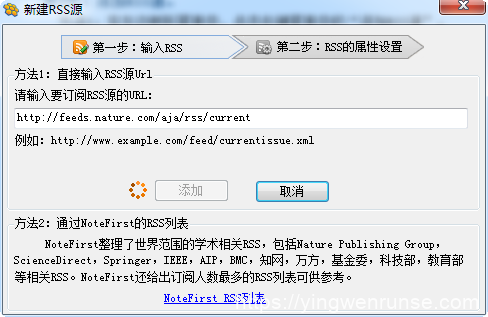
然后就是下载的文献管理,有不同的分类可以根据自己的喜好进行分类啦;
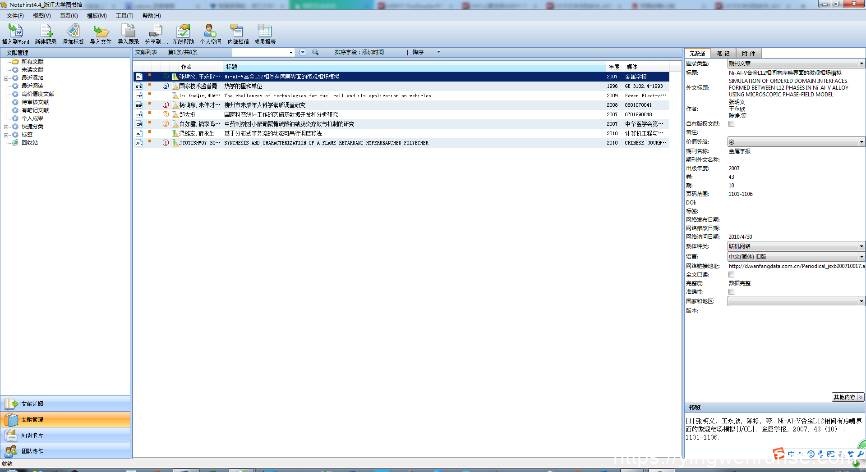
点击对应的文献可以对文献进行更加系统的存贮;
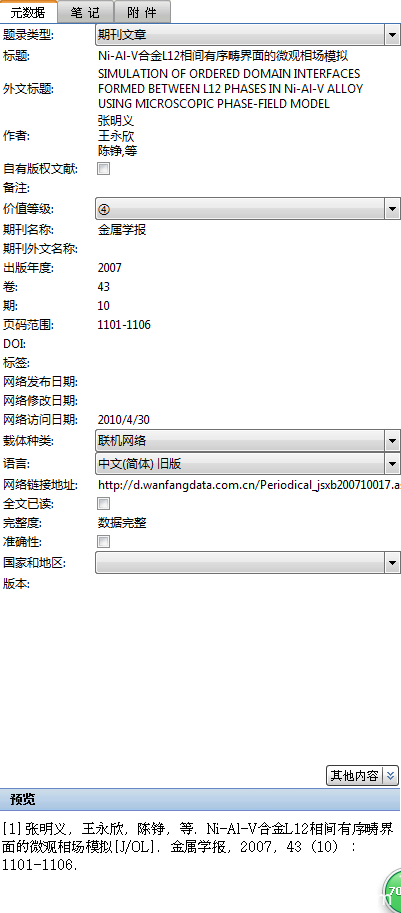

还有也是 notefirst 的特色功能了,你可以根据自己的截图保存,将自己的感兴趣的图片以制作电子书的方式记录;
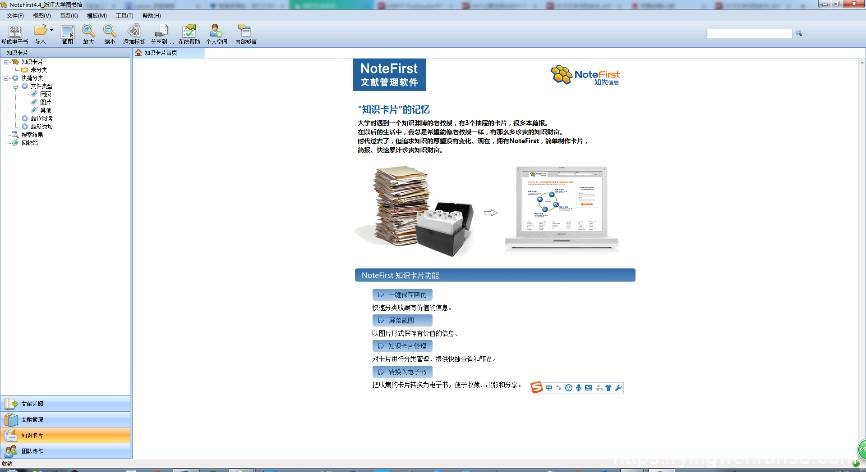
团队的合作功能也是很强大的,可以进行分享;
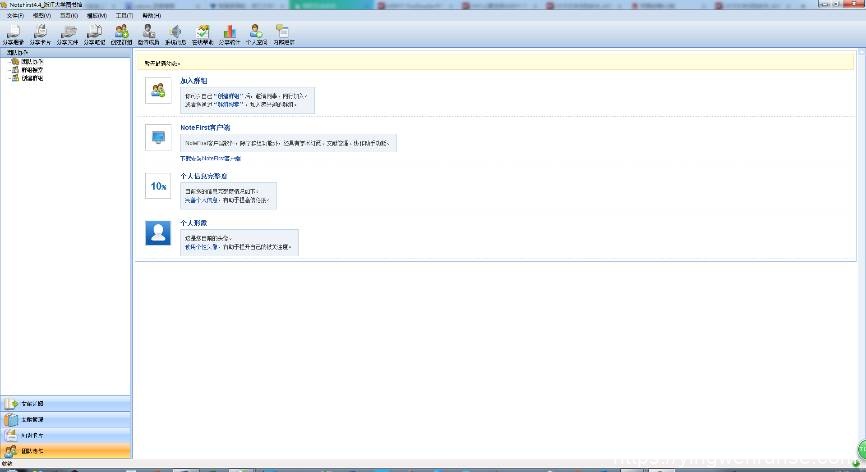
当然,文章中的插入参考文献也是可以的,这个可以在 Word 中的插件实现;

大功告成!还没下载的可以去尝试了。
提示:下载 Word 插件之后就会有软件的安装提示啦,这个不要急!
02
EndNote
EndNote 也是一款功能极其强大的文件管理软件,而且由于开创的时间较早,受众十分广泛。也差不多是我接触的第一个文献管理软件吧~首先,就是安装软件啦;
粉丝福利:生物学霸后台回复「EndNote」,免费下载软件,注意大小写哦。
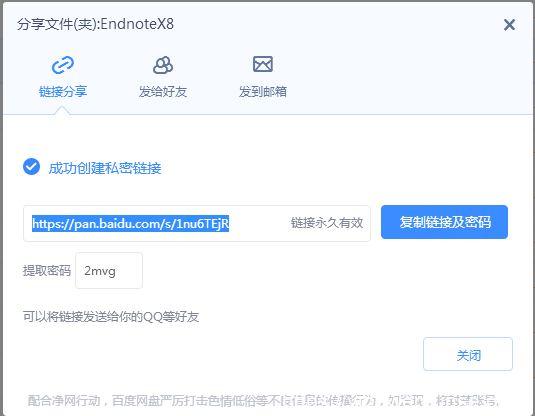
下载安装;
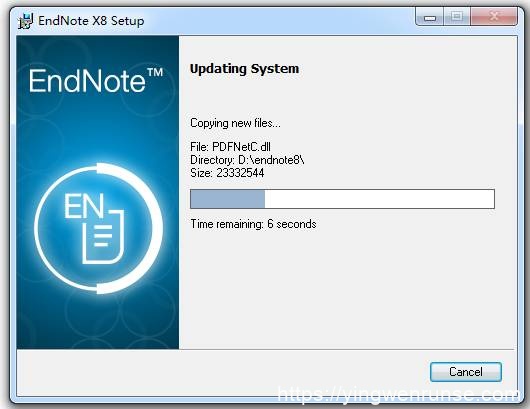
由于我之前已经安装过 X7 的版本啦,因此就算是一个更新;
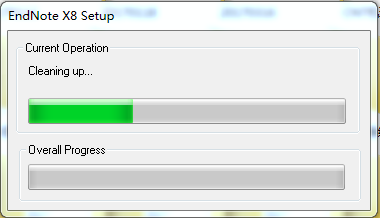
安装成功 finish 即可;
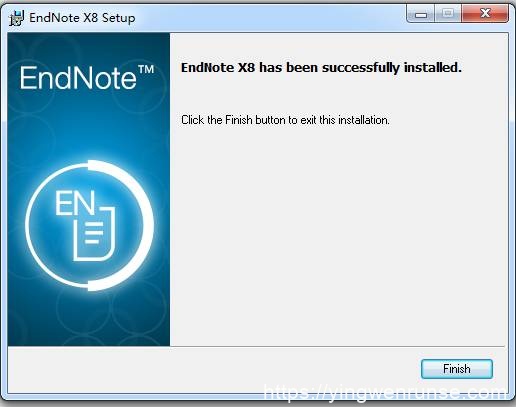
Word 中的插件已经更新啦,但是软件还没有,因此打开还是 X7 的界面;界面主要分成如下区域:【All References:所有的参考文献】【Unfiled:未进行分类的文献】【Trash:回收站】【你的文献的分组情况】;
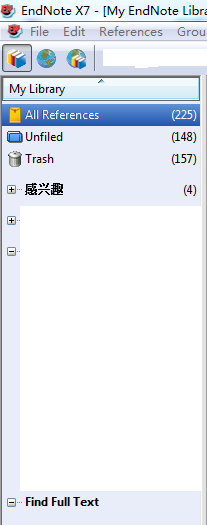
点击第三个小图标「一个小地球+三本书的图标」,还存在着一个【Online search:在线的搜索功能】;
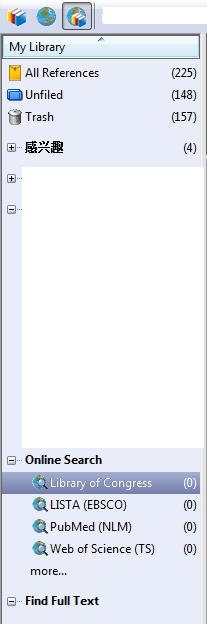
EndNote 也可以实现参考文献的信息录入,主要是一下几种方式:
1、 手动输入;
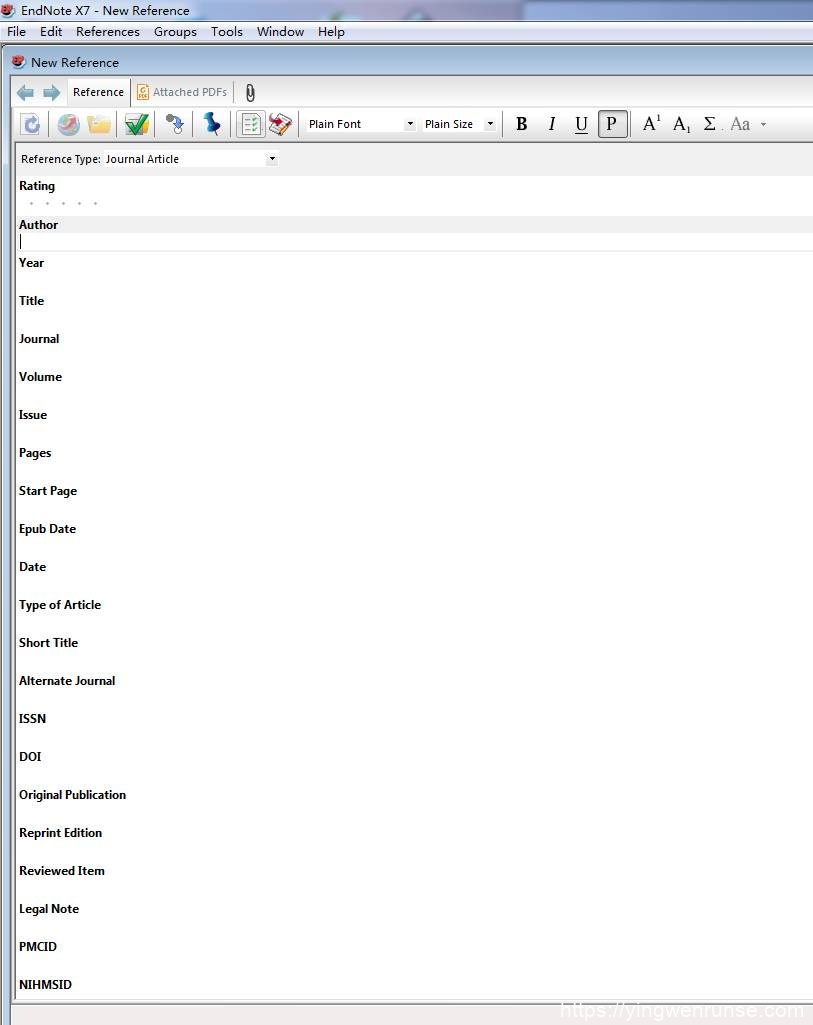
2、在线输出;
比如登陆谷歌学术,搜索 biology,在【」】的标志下点击;
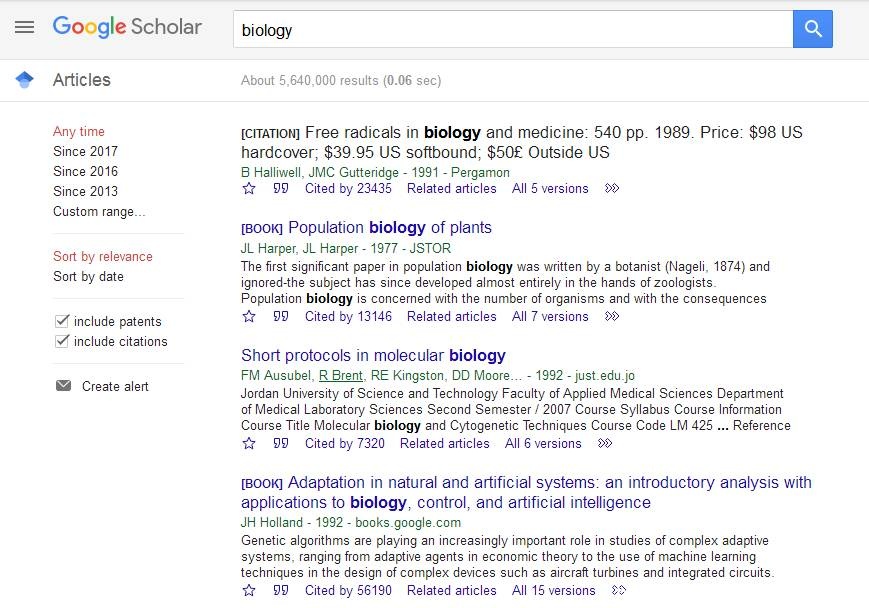
在弹出的引用窗口处点击【EndNote】,进行下载;
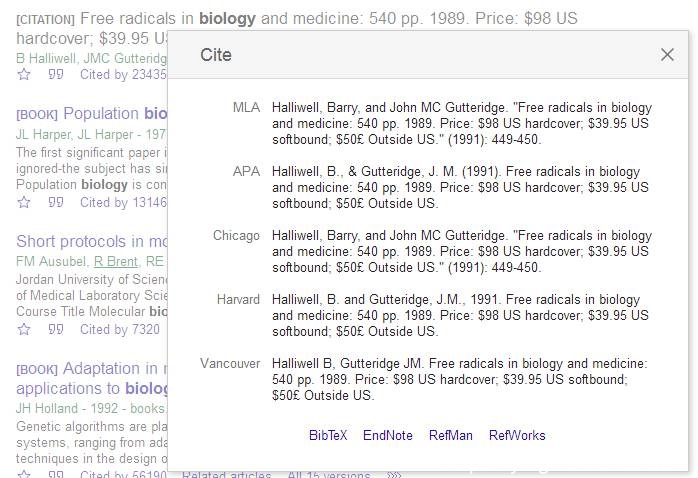
3. 数据库检索输出;
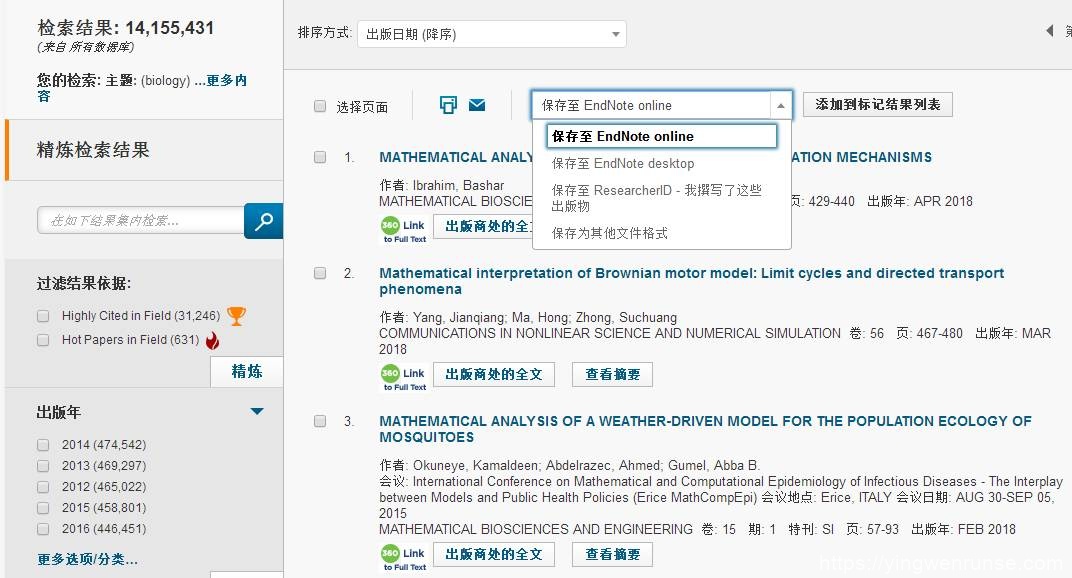
EndNote 的强大功能还在于写文章时参考文献格式的更改,只要下载了相应期刊的期刊格式,就可以一键更改参考文献的格式;
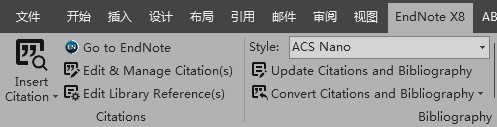
有了这两款软件帮忙管理文献是不是会轻松了许多呢~
对啦,可以根据自己不同的需要选择文献管理软件,一个就足够啦~
相关阅读
如何用 EndNote 轻松搞定杂志要求的文献格式?
手把手教你查文献引用次数
这是一款高效看文献的神器
免费好用的文献管理软件送给你——Mendeley
你和学霸只差一款好用的文献管理入门软件
作者:王昭涵
图片来源:王昭涵
题图来源:shutterstock.com 正版图库
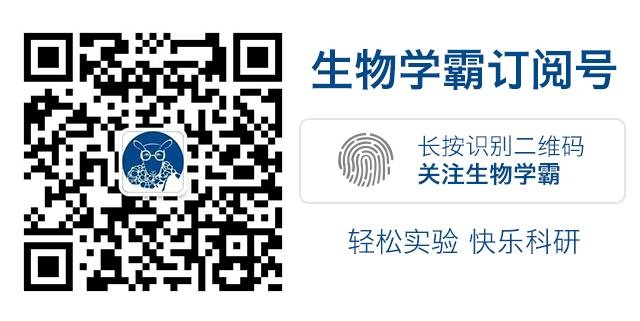
 ai论文润色
ai论文润色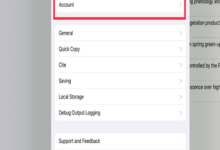

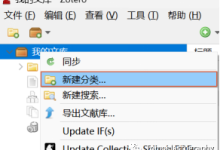
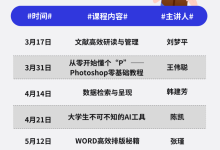
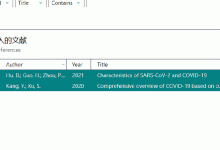

评论前必须登录!
立即登录 注册